8個Google電視調整以立即提高速度和性能
已發表: 2025-05-06近年來,用於娛樂的移動使用量顯著增加,這是第一次,傳統電視使用率下降了50%,與2011年相比,美國具有電纜連接的家庭數量也減少了44%。
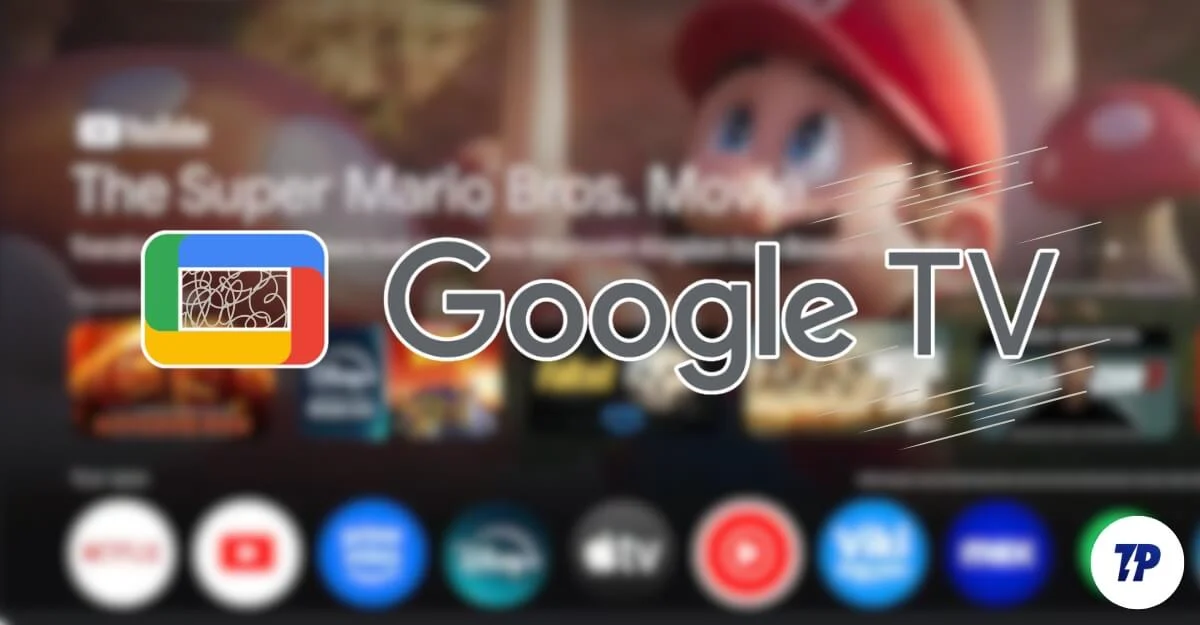
但是,儘管移動使用增加,但一些家庭仍然喜歡電視作為主要娛樂設備。我仍然更喜歡電視來娛樂。這是因為與小屏幕相比,它具有更大的顯示屏和更多的經驗,而且電影在大屏幕上以更好的聲音和我的朋友們更好地欣賞電影。
這就是我為自己的家庭和娛樂購買55英寸索尼的原因,並且已經使用了六個月的原因。我選擇了Google TV。因為我住在印度。我使用了本地和全球OTT平台(例如YouTube,Netflix和Prime Video)的混合物,Google TV可以從開箱即用。
然而,儘管與Roku或Apple TV(如Roku或Apple TV)相比,Google TV是電視操作系統的市場領導者,並且是大多數電視品牌的最受歡迎的操作系統,但Google電視仍然經常很慢,越野車和混亂。
因此,最後,我決定通過測試和禁用不同的設置來提高自己的經驗和提高速度。第三方應用程序等。以下是7種設置,幫助我增強了我在Google TV上的體驗。
目錄
8個Google電視調整,您現在應該更改
S.NO | 設定 | 怎麼做 |
|---|---|---|
1 | 縮小動畫 | 啟用開發人員選項>將所有動畫量表設置為0.5倍或關閉 |
2 | 限制背景過程 | 開發人員選項>設置背景過程限製到沒有背景過程 |
3 | 刪除膨脹軟件 | 使用ADB AppControl或ADB TV應用程序禁用不需要的應用程序 |
4 | 關閉Google電視推薦 | 設置>帳戶和登錄>您的帳戶>啟用應用程序模式 |
5 | 使用自定義啟動器 | 安裝精益啟動器 / Projectivy Launcher>使用ADB默認設置 |
6 | 更改默認視頻播放器 | 從Play Store安裝VLC媒體播放器,並在內容設置中設置為默認 |
7 | 設置父母控制 | 設置>設備首選項>父母控件>啟用限制和銷釘 |
8 | 添加兒童資料 | 個人資料圖標>添加一個孩子>遵循家庭鏈接集成的步驟 |
9 | 僅在主屏幕上顯示首選應用 | 僅使用應用模式或通過啟動器隱藏不需要的應用程序 |
縮小動畫以更快的導航
如果您沒有更順暢的動畫,則可以將動畫量表禁用到0.5倍,也可以完全關閉動畫以獲得更快的Google TV體驗。
要縮小動畫的擴展,您需要首先啟用開發人員選項。
如何在Google TV上打開開發人員選項:
- 轉到您的Google電視上的設置,然後
- 查找說明構建號碼或Google TV OS構建條目的選項。
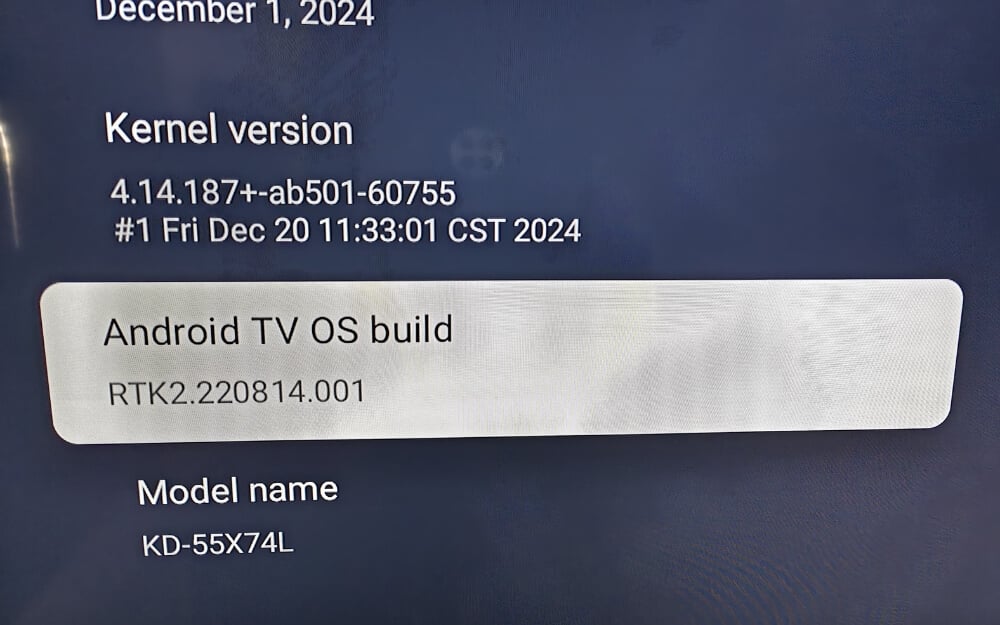
- 連續使用遙控器7次點擊它,直到看到一條消息“您現在是開發人員”的消息。
- 現在,返回有關設置,您將看到新的開發人員選項設置。
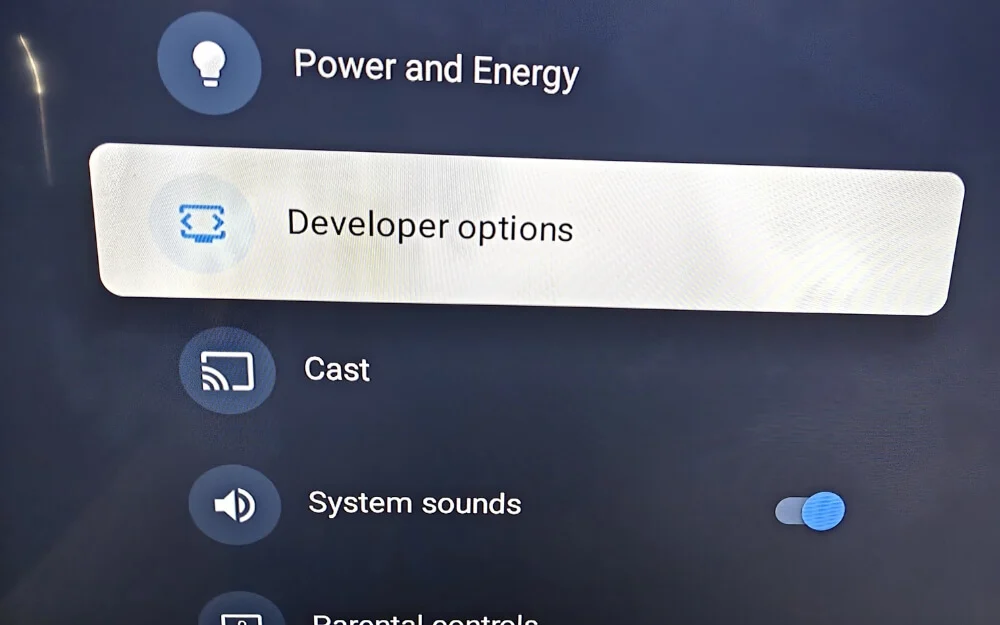
如何在Google TV上縮放動畫
- 打開開發人員選項,然後向下滾動到動畫部分。
- 在這裡,您將看到三個動畫量表設置:Windows動畫量表,過渡動畫量表和動畫儀持續時間刻度,並將所有動畫量表設置為OFF。
限制背景過程
Google TV提供大量服務;有很多背景過程可以並行運行,這可能會降低電視的性能。由於大多數Google TV的硬件都不足,因此這可能會導致性能緩慢和矮胖的體驗。為了減少這一點,您可以從設置中完全禁用所有不必要的背景過程。
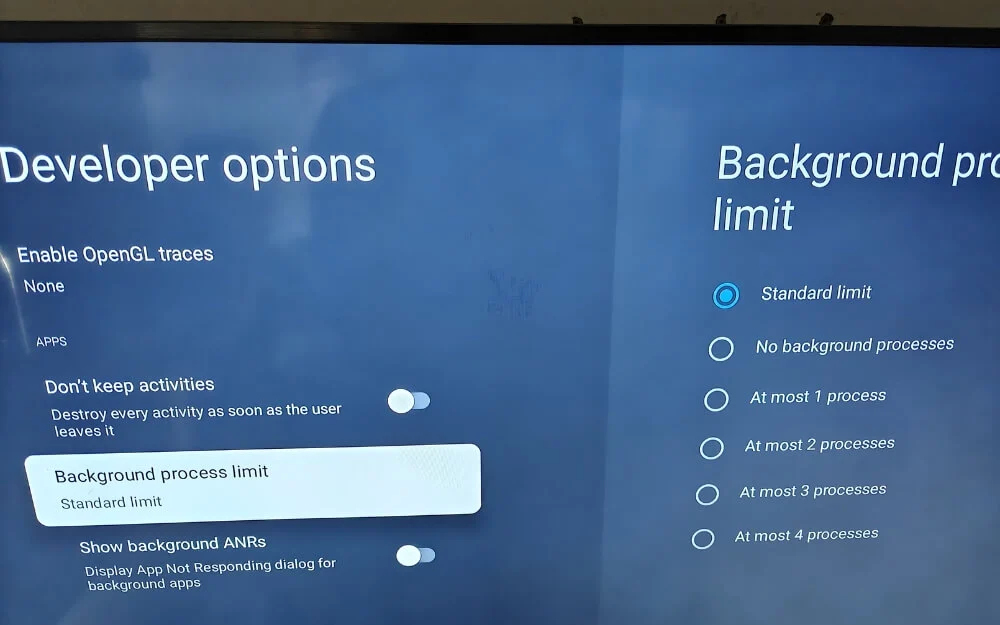
- 一旦您在Google TV上啟用了開發人員選項。打開設置並轉到開發人員選項。
- 現在,向下滾動並找到說明背景過程限制的選項,並將其設置為沒有背景過程。
這也將禁用大多數背景應用程序,因此當您立即開始使用電視時,您不需要它們。您可以通過在發佈時阻止它們來禁用它們。
卸載/從您的Google TV中刪除膨脹軟件
擁有多個應用程序可以減慢您的Google TV。為了提高其性能,您可以在電視上刪除不需要的應用程序。

您可以使用很多方法來刪除Google TV上的膨脹軟件。這是有效的兩種流行方法。首先,如果您已經從Play商店安裝了應用程序,則可以轉到“設置”>“應用”>查看所有應用程序並卸載這些應用程序。
您可以在電視上卸載預安裝的應用程序的兩種方法。要卸載預裝的應用程序,您應該首先在Google TV上啟用開發人員選項。
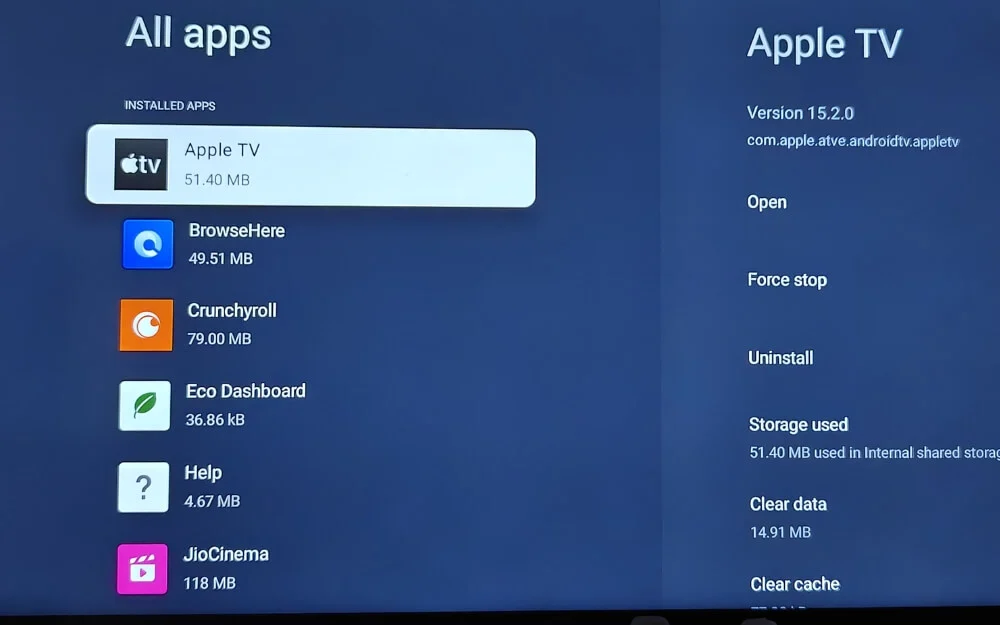
您還可以使用ADB卸載系統應用程序。這是一種高級方法,需要一些技術知識和精力來完全刪除電視的膨脹軟件。您也可以無線連接Google電視,並在智能手機上禁用預裝的應用程序。為此,請按照以下步驟操作。
- 首先,在窗口上安裝ADB應用程序。您可以從adbappcontrol.com網站下載它。它使您可以刪除Google TV Bloatware。接下來,下載Android SDK平台工具。您可以使用Google站點,並為您的設備提取並下載它。
- 現在,您需要電視的IP地址來完成此工作。您可以轉到設置>網絡> Wi-Fi網絡,並且必須確保您的PC和電視都在同一Wi-Fi網絡上。現在,記下IP地址。
- 接下來,您需要在PC上設置ADB控件。在Windows PC上打開ADB控制應用程序。
- 接下來,在右上角輸入電視的IP地址以連接到電視。它將在您的Google TV上自動找到並卸載Bloatware,並留下默認設置。
- 它將刪除所有應用程序。另外,如果您想要更多的控制權,則可以手動選擇要禁用的應用程序。您要刪除的應用在頂部和底部突出顯示。
- 選擇禁用,單擊“應用”,然後在確認中是肯定的。
如何使用ADB電視卸載應用程序:應用程序管理器(無PC)
如果您無法訪問PC或任何外部設備,則可以在電視上使用ADB TV應用程序快速在Google TV上卸載Bloatware。
- 在您的Google TV上安裝ADB電視應用程序。您可以訪問Play商店並蒐索ADB電視應用程序。
- 打開應用程序並按照屏幕上的說明授予所有權限。
- 在電視上啟用開發人員選項。轉到“設置”>“關於>電視OS”構建並點擊7次,直到您看到消息“您現在是開發人員。 ”如果您已經啟用了它,請跳過此步驟。
- 接下來,打開USB調試。訪問開發人員選項並打開USB調試。
- 現在,您需要將應用程序連接到設備。在ADB電視中,選擇Connect,將出現彈出窗口。檢查津貼。
- 現在,ADB TV將加載所有已安裝的應用程序,包括隱藏的系統應用程序。
- 接下來,瀏覽應用程序列表。如果您發現諸如Apple TV,YouTube和所有內容之類的膨脹軟件應用程序,則可以禁用該應用程序或完全卸載它。
- 點擊應用。確保您不要意外刪除系統應用程序。
關閉建議
多年來,Google TV Launcher有所改善。但是,它仍然雜亂無章,緩慢,並充滿了廣告和建議,許多用戶認為沒有用。
為了獲得更好的體驗,您可以簡單地禁用Google TV主屏幕上的建議,以獲得無混亂的體驗。您可以輕鬆地關閉設置中的Google TV建議。
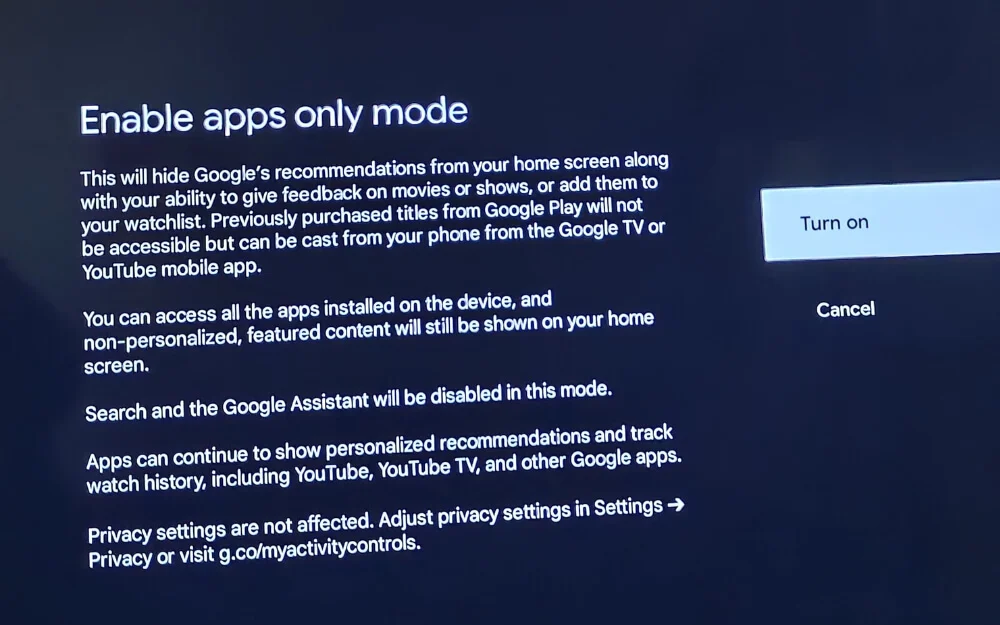
- 在您的Google TV上打開設置。
- 接下來,向下滾動並選擇“帳戶和登錄”。
- 現在,選擇“帳戶和登錄部分”下列出的活動的Google帳戶。
- 然後,向下滾動,直到找到一個名為“應用程序”模式的選項。
- 接下來,通過切換開關來打開僅應用程序模式。
使用自定義啟動器進行無廣告UI
有一些第三方啟動器選項更好,並且與Google TV默認啟動器相比,還提供了更好的用戶界面,並且更快。
測試後。我們發現精益發射器是最好的。它提供了帶有應用標題的簡單網格佈局。但是,它沒有任何建議,如電視所添加的那樣,也不是最好的部分。
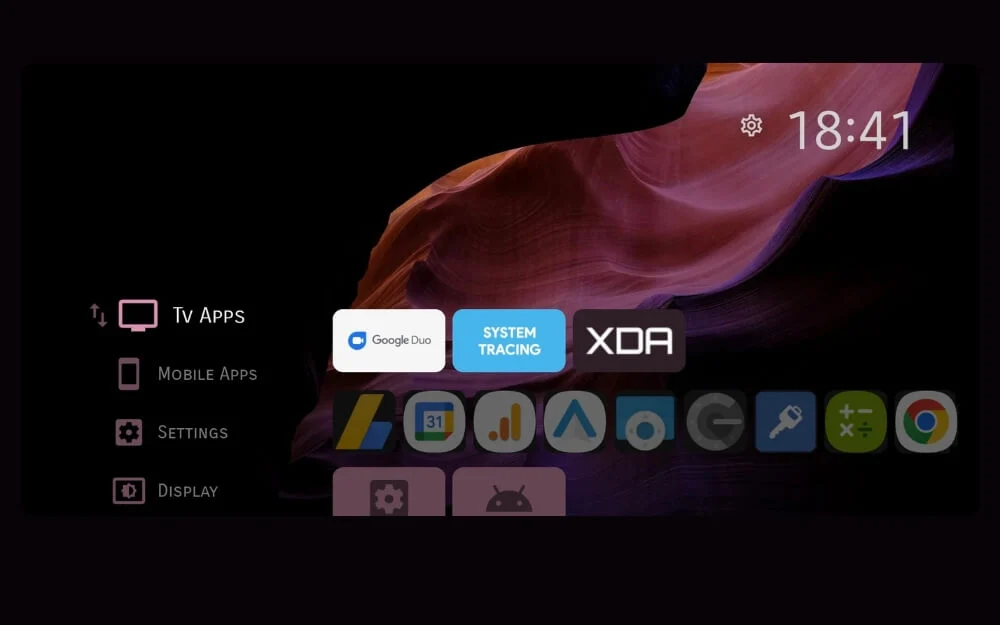
它的速度明顯快於帶有Snappier動畫的默認Google Launcher,以及我們喜歡的另一個受歡迎的啟動器。它還提供了乾淨且無廣告的主屏幕界面,沒有建議,沒有自動播放試驗,並且使用輕巧,更快。
您可以使用這些安裝和替換默認的Google TV啟動器,並獲得更多功能和更好的體驗。
更改Google電視上的默認視頻播放器
視頻是電視的核心,並且擁有一個非常好的視頻播放器以在播放視頻時獲得最佳體驗非常重要。大多數Google TV都帶有由Google開發的Exoplayer提供動力的基本視頻播放器。
與第三方視頻播放器相比,默認的Google電視視頻播放器缺少諸如自定義,高質量編解碼器支持和高級播放控件等功能。
有時,它甚至不支持所有視頻格式,並且缺乏關鍵功能,例如基本的播放速度控制,尤其是在觀察外部來源的內容時,這通常會導致播放時緩衝問題和錯誤。
幸運的是,Google TV允許您將第三方應用程序設置為Google TV上的默認視頻播放器,與默認的視頻播放器相比,這通常是一個更好的選擇。

有很多視頻播放器應用程序可用於Google TV。我們已經有了我們的收藏夾列表,您可以在此處查看。我們列表最重要的是VLC,這是Google TV上默認視頻播放器的開源和更好的替代方法。
從格式支持到字幕控制和播放控制,VLC與Google TV上的默認視頻播放器相比,VLC提供了更好的支持和更多功能。我們在指南中詳細介紹了不同的視頻播放器,以節省您的時間。
VLC播放器幾乎支持所有格式,包括MKV,MP4,AVI,FLAC,DSA等,因此您可以在Google TV上連接並播放想要的任何視頻。它還支持高級音頻,例如杜比DTS等。
它還支持文件管理,這使您可以在一個地方組織所有視頻。它提供了更好的播放控件,包括速度和手勢支持,並且被優化,甚至可以播放4K等高質量的視頻,在不掙扎的情況下提供最佳性能。
但是,我注意到的一件事是,VLC播放器一開始就在某些電視硬件上掙扎。但是,隨著時間的流逝,如果您限制了其他資源使用情況,則玩家通常會成為提供出色功能的最佳選擇。
下載用於Google TV的VLC媒體播放器
設置父母控制
由於電視通常是在家庭中共享的設備,因此孩子們可以輕鬆地觀看和訪問內容,包括安裝應用程序和頻道,以及在電視上訪問流媒體應用程序。
由於大部分時間都沒有父母,因此孩子可以訪問此內容,這可能會對他們的生活產生負面影響,並使他們面臨誤導性內容。
在這裡,您可以在Android電視上設置父母控制,並限制對孩子的存在可能有害的內容。
作為防止兒童訪問不適當內容的一部分,Google在2021年推出了針對Android TV和個人資料的父母控制。
家長控制需要電視OS 9或更高,您需要在電視上登錄到Google帳戶以及Google Family鏈接。您可以使用Android TV父母控制。
如何在Google電視上打開父母控件
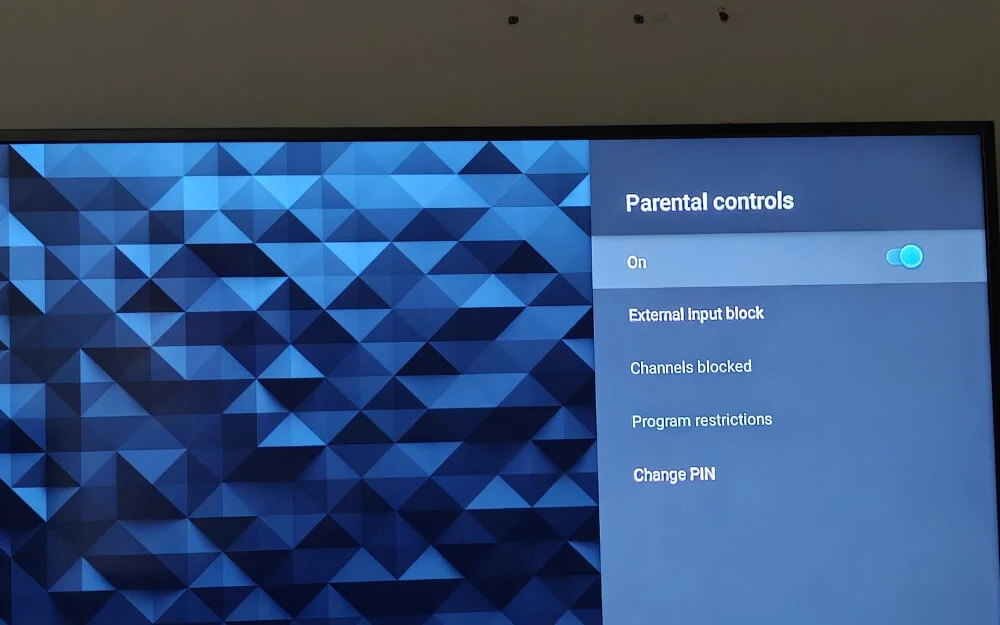
- 首先,轉到Google TV上的設置菜單
- 接下來,向下滾動並選擇設備首選項或設備設置,具體取決於您的電視型號。
- 現在,從列表中選擇父母控件。如果它要求銷釘,請輸入銷釘。如果您是第一次訪問父母控件,則需要為父母控件設置PIN。您可以輸入銷釘並確認銷釘。請記住,將來可以訪問父母控制。
- 接下來,打開父母控制。您還可以使用其他選項進一步配置設置。
如果您經常想訪問孩子的電視,可以創建一個單獨的個人資料,並通過在Google TV上設置兒童個人資料為您的孩子提供更個性化的體驗
- 單擊Google TV上的個人資料圖片,或者您可以轉到設置然後帳戶。
- 要創建一個新的孩子配置文件,請向下滾動並選擇在“誰看”部分下添加一個孩子。如果您已經將孩子的個人資料添加到家庭鏈接應用程序中,則將在此處出現。
- 接下來,單擊“開始”以設置新的兒童配置文件。您可以鏈接現有的Google帳戶
- 然後,選擇您希望孩子訪問的應用程序。您可以從Google TV上的已安裝應用程序列表中檢查並取消選中。
- 接下來,瀏覽設置嚮導並設置所有內容過濾器和查看限制。您可以按照電影和電視節目的年齡評分來限制內容。
- 之後,轉到“設置”>“帳戶和登錄” ,然後選擇孩子的個人資料。
當您的孩子看電視時,您將配置文件更改為孩子的個人資料,或者如果他們在臥室裡有自己的電視,則將其設置為默認情況。您也可以使用Family Link應用程序觀看和監視內容。您可以將孩子的帳戶連接到設備上的家庭鏈接應用程序。
自定義主屏幕以顯示首選應用
無論您是使用默認的Google TV啟動器還是任何第三方Google TV Launcher,都可以刪除任何不必要的應用建議,並且僅在Google TV上顯示首選應用程序。
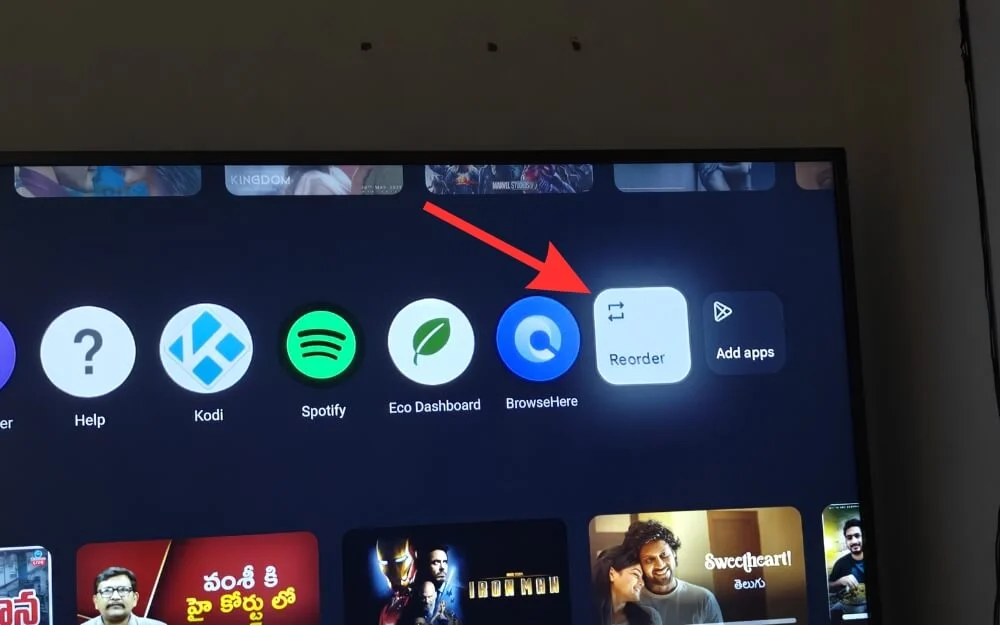
幸運的是,第三方啟動器和內置的Google TV Launcher都使您可以在主屏幕上設置或隱藏默認應用程序,以獲得無干擾的體驗。
Google電視設置上的常見問題解答
1。如何刪除或更改Google TV主屏幕上的默認電視選項卡?
不,目前,無法更改Google TV主屏幕上的默認實時電視選項卡。但是,如果您想要不同的體驗,則可以安裝任何第三方Google TV Launcher並自定義主屏幕。
2。如何在不加深設備加油的情況下在Google TV上完全阻止廣告?
您可以安裝任何第三方發射器,例如Projectivy Launcher,以完全刪除Google TV主屏幕上的建議和廣告。但是,當前,無法在流媒體應用程序或任何應用程序中禁用廣告。
3。為高級自定義紮根的最安全方法是什麼?風險是什麼?
在紮根Google TV可以提供更深入的控制和高級自定義選項時,紮根設備會有一些危險,尤其是因為它是我們不經常更新的電視單元。首先,它無效保修,這意味著將來,任何與之相關的軟件或硬件問題都應支付,或者某些服務也不直接提供支持,因為它是紮根的設備。也有安全風險,甚至可能使您的電視磚,某些OTT應用程序默認情況下也無法在根系設備上使用。但是,有一種方法仍然可以紮根設備。我強烈建議您觀看此視頻,如果您仍然想去,但是在此之前,請注意使用Google TV時可能遇到的所有問題。
4。使用ADB禁用系統應用程序而不紮根電視是安全的嗎?
通常,使用ADB禁用系統應用程序,而無需紮根您的Android設備是安全的。它不需要任何根,這意味著您將不會有與Google TV生根的所有風險,並且很容易可逆,這意味著可以使用簡單的ADB啟用大多數可見的應用程序,並且也不會影響任何OTA更新。實際上,從ADB中刪除的應用程序可以返回新系統更新。您只是在本地暫時將它們刪除,以進行特定的更新。
5。如果我想恢復默認的Google電視體驗,我可以稍後撤消這些更改嗎?
是的,稍後您可以隨時撤消這些更改。如果您想返回默認的Google電視體驗,我建議在這裡推薦的所有步驟都很容易可逆。您可以按照我建議的初始步驟啟用或禁用視頻。
